728x90
Cloudera Manager 설치
- AWS spot instance 생성 - (Red hat Enterprise 7.7)
- m5a.large (2CPU, RAM 8G, SSD 50G) 4개를 생성한다
- 기본 설정 : yum install -y wget && yum install -y bind-utils
- 도메인
- AWS 의 경우 제공해주는 Private IPv4 address 와 Private IPv4 DNS 를 사용
- Cloudera Manager 설치 사전 준비
- Configure Network Names
- Private IP 와 Private 도메인이 매핑되어 있는 AWS 인스턴스의 경우는 설정이 불필요하다.
- Disabling the Firewall
- disable : sudo systemctl disable firewalld
- 중지 : sudo systemctl stop firewalld
- Setting SELinux mode
- /etc/selinux/config
- SELINUX=permissive or SELINUX=Disabled 설정
- Enable an NTP Service
- 설치 : yum install ntp
- 구동 : sudo systemctl start ntpd
- Install Python 2.7 on Hue Hosts
- Hue in CDH 6 requires Python 2.7.5 or lower
- 설치 : sudo yum install python275
- 버전 체크 : python --version
- Install open JDK
- yum -y install java-openjdk
- root 계정으로 ssh 접속이 가능하도록 설정
- DBMS
- MySQL, Oracle, Postgresql 만 지원한다. 미리 설치해도 되고, Cloudera Mananger 에서 자동설치 해주는 Embedded Postgresql 를 사용해도 된다. 여기서는 Cloudera Manager 가 제공해 주는것을 사용한다.
- Configure Network Names
- Cloudera Mananger 설치
- 다운로드
- https://www.cloudera.com/downloads/manager/6-3-1.html 에서 다운로드를 한다 (로그인 필요)
- 설치
- wget https://archive.cloudera.com/cm6/6.3.1/cloudera-manager-installer.bin
- chmod u+x cloudera-manager-installer.bin
- sudo ./cloudera-manager-installer.bin
- 설치 명령후 라이센스 설명을 Next & Yes 로 한후, 약 5분~10분정도 기다리면 설치가 완료된다.
- 설치가 완료되면 http://도메인:7180 으로 접속하여 하둡 에코시스템을 설치한다. (admin/admin)
- 구동 명령어
- service cloudera-scm-server-db start
- service cloudera-scm-server start
- 참고
- 설치 로그 확인 : tail -100f /var/log/cloudera-manager-installer/3.install-cloudera-manager-server.log
- 설치시 유저권한 필요 : root 유저로 ssh 접속이 가능하게 설정
- 다운로드
- Cloudera Manager 설치 화면
- Cloudera Manager 인스톨러 실행시 ( ./cloudera-manager-installer.bin)

- 라이센스 승인 화면

- 설치화면

- 설치 완료 (Web UI 관련 내용 알림)

- 하둡 에코 시스템을 설치하기 위한 Cloudera Manager Web UI Console
- http://도메인:7180 (계정 admin / admin)

- http://도메인:7180 (계정 admin / admin)
- Cloudera Manager 시작 화면

- 라이센스 확인 화면

- 설치 종류 선택 (Express 나 Enterprise 체험판을 선택하면 됨)

- 클러스터 설치 시작 화면

- 클러스터 이름 설정 화면

- 클러스터를 설치할 서버 정보 검색 후 설정화면
- AWS 에서 제공하는 Private IPv4 DNS를 사용하여 검색한다.

- AWS 에서 제공하는 Private IPv4 DNS를 사용하여 검색한다.
- 설치 리포지토리 선택화면

- JDK 설치 화면 (미리 openJDK 를 설치했다면, 스킵)

- 원격으로 총 4개의 서버에 필요한 프로그램을 설치하기 위한 접근권한 설정
- root 계정 + 개인 인증키(AWS의 PEM 키) 를 이용하여 접근

- root 계정 + 개인 인증키(AWS의 PEM 키) 를 이용하여 접근
- 클러스터 설치 화면 (agents 설치)

- 클러스터 설치 화면 (parcels 설치)

- 클러스터 체크화면 (Inspect Hosts 의 I understand .... 를 선택)

- 설치할 프로그램 선택 화면 (여기서는 Essentials 선택)

- 클러스터 역할 할당 지정화면

- 데이터베이스 설정화면 (미리 설정해도 되며, Cloudera Manager 에서 제공하는 embedded DB 를 사용해도 됨. 단, 운영환경에서는 따로 설치 권고)

- 환경 설정 (디폴트 사용)

- 최종 설정

- 클러스터 최종 설치
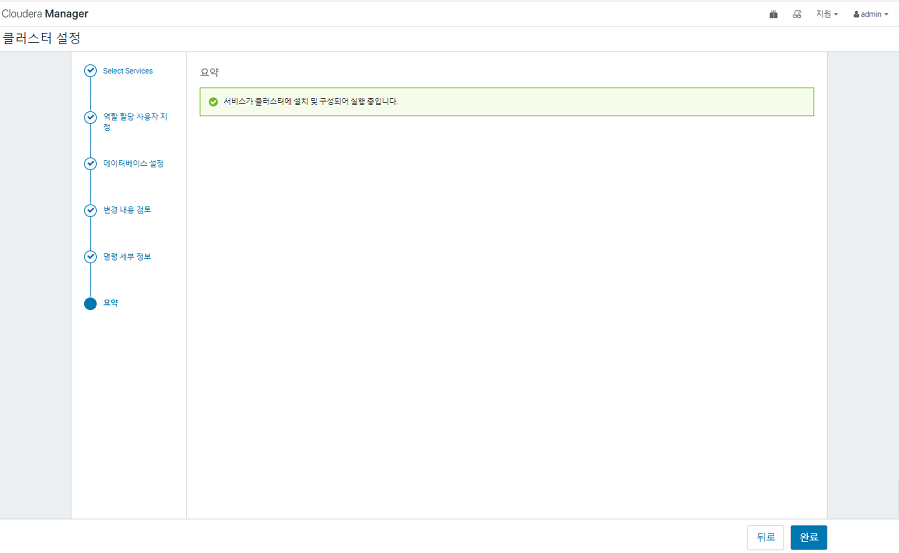
- Cloudera Manager 메인화면

- Cloudera Manager HDFS 화면

- Cloudera Manager 인스톨러 실행시 ( ./cloudera-manager-installer.bin)
참고, Red hat Enterprise 7.7 이미지
728x90
'BigData' 카테고리의 다른 글
| HAProxy TCP Keep-Alive & timeout (1) | 2025.01.20 |
|---|---|
| 8 Best Big Data Tools in 2020 (0) | 2020.09.19 |
| 엔터프라이즈 데이터 플랫폼 구축하기 1탄 (0) | 2020.09.19 |
| Kafka 핵심 포인트 (0) | 2020.09.19 |
| IoT 에서의 네트워크 엔진 (0) | 2019.10.12 |
| JMeter 사용법 (0) | 2019.05.05 |
| Apache Flume 맛보기 (0) | 2019.03.12 |
| MQTT (0) | 2015.06.17 |

댓글